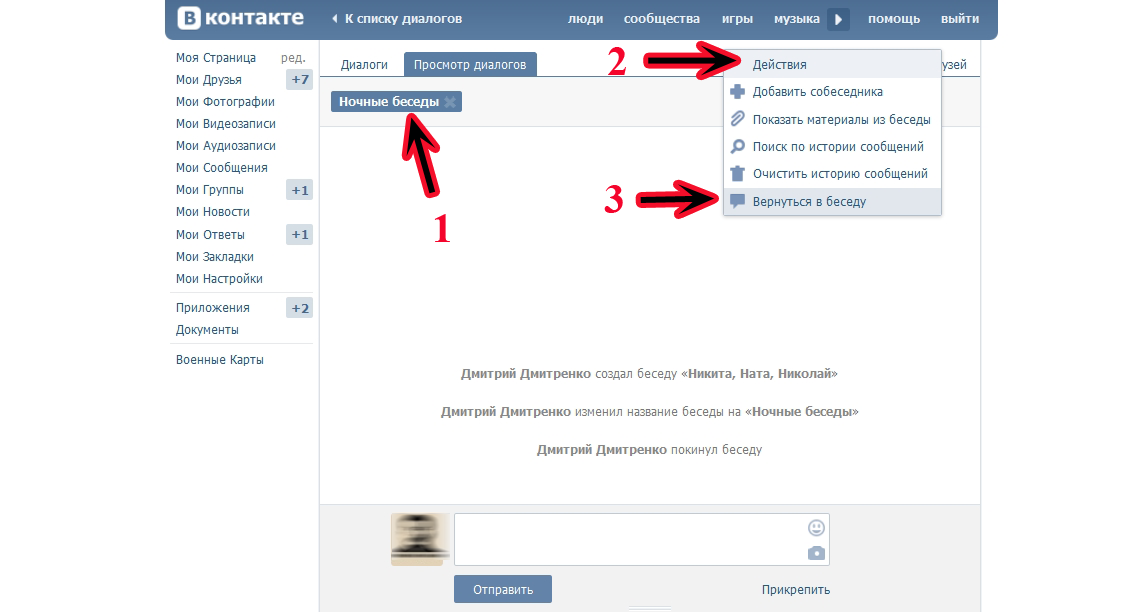Три способа, как вернуться в беседу, если удален диалог
В социальной сети «ВКонтакте» предусмотрена возможность создания беседы. Это удобно, поскольку так можно пересылать важную информацию одновременно нескольким пользователям. Каждый участник может выйти из чата и снова в него добавиться. Но как вернуться в беседу, если удален диалог? В этом случае он не будет отображаться в окне сообщений. Но, к счастью, сделать это все-таки возможно.
Почему пропадает переписка
Конечно, удаленная переписка может быть последствием сбоя в работе страницы или неудачной шутки вашего друга. Но чаще всего пользователи сами покидают чаты и стирают все сообщения – как говорится, «сжигают мосты».
Причины бывают разными. Самая распространенная – беседа стала неактуальной, и человек решил не тратить на нее время. А возможно, одно из сообщений показалось ему обидным. Или же был добавлен новый участник, с которым пользователь не хочет вести переписку. Но со временем он может захотеть вернуться в беседу. Удален диалог? Не беда – в чат все равно можно добавиться.
Удален диалог? Не беда – в чат все равно можно добавиться.
Узнаем как в «Вотсапе» восстановить переписку? Приложение…
Как в «Вотсапе» восстановить переписку? Неудивительно, что данный вопрос все чаще…
Добавление другим участником
Пользователя, покинувшего беседу, можно пригласить повторно. Поэтому свяжитесь с одним из участников и попросите снова вас добавить. Для этого ему нужно открыть «Действия» и выбрать «Добавить собеседников».
В открывшемся окне ему нужно ввести ваше имя или просто найти вас в списке (если вы числитесь в его друзьях). Если в чате есть свободные места, вы сможете продолжить переписку с собеседниками. В поле для сообщений появится информация «Имя фамилия участника вернулся в беседу». Это делается для того, чтобы все члены чата знали, кто имеет доступ к диалогу.
Переходим по ссылке: первый способ
Первый вариант не очень удобный, поскольку пользователю нужно ждать ответа от участника чата. Есть более простой способ, как вернуться в беседу, если удален диалог. В этом случае нам не понадобится сторонняя помощь.
В этом случае нам не понадобится сторонняя помощь.
Узнаем как удалить все диалоги ВКонтакте сразу: проводим…
Удаление старых разговоров — вещь довольно долгая. Порой процесс может отнять у вас несколько…
Введите в адресной строке браузера ссылку https://vk.com/im?sel=2000000001. Откроется ваш первый чат – неважно, состоите вы в нем на данный момент или нет. Поставьте последней цифрой 2 – и вы попадете во вторую беседу. Так можно подобрать номер нужной беседы. Когда вы ее найдете, добавьтесь в нее обычным способом – через «Действия».
До цифры 9 ссылка срабатывает хорошо. Но дальше она не сработает, если вы просто вставите «10». Дело в том, что после знака «=» должно быть 10 цифр. Поэтому следует писать «2000000010» – то есть убрать один ноль после двойки.
Переходим по ссылке: второй способ
Теперь рассмотрим третий вариант, как вернуться в беседу, если удален диалог. Принцип такой же, как и в предыдущем способе, но использовать нужно другую ссылку.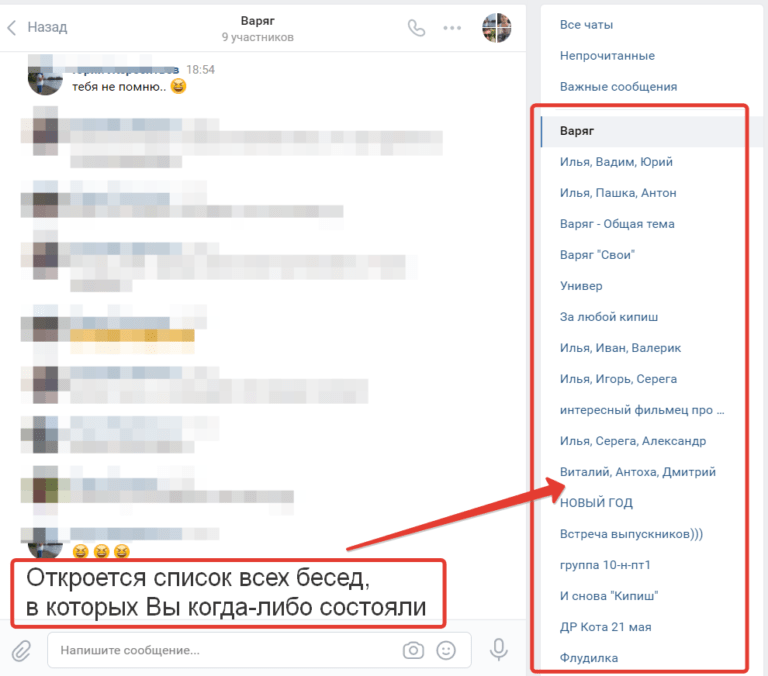
Введите в браузере http://vk.com/im?sel=c1. Цифра после c – это порядковый номер чата. Меняйте ее, пока не доберетесь до нужной беседы. Затем выберите «Действия» – «Вернуться в беседу». Этот вариант удобен тем, что можно без проблем вставлять однозначные и двузначные числа.
Узнаем как в Вайбере удалить группу и сообщения в ней?
С каждым годом всё большую популярность обретает приложение Viber. Мессенджер активно используется…
Просмотр сообщений
Итак, мы разобрались, как вернуться в беседу «ВК». Если удалил диалог пользователь по ошибке, он, скорее всего, захочет снова получить доступ к сообщениям. Но тут его ждет разочарование: переписка не появляется. Общение с участниками начнется с момента повторного добавления. Все, что было написано раньше, вернуть нельзя.
Впрочем, не нужно отчаиваться. Да, вы не можете просмотреть диалог с самого начала. Но если вы всего лишь хотите перечитать важное сообщение, попросите одного из собеседников переслать его вам. Также вы можете создать второй аккаунт и добавить его в беседу. Тогда вам откроется вся переписка.
Также вы можете создать второй аккаунт и добавить его в беседу. Тогда вам откроется вся переписка.
Мы разобрали три способа, как вернуться в беседу, если удален диалог. Будьте осторожны, покидая чат, число мест в нем ограничено. Даже если вы действительно хотите выйти из беседы, хорошо подумайте, перед тем как стирать переписку. В ней может содержаться важная информация, доступ к которой будет утрачен.
Как вернуться в беседу в ВК — все доступные способы
Множество пользователей ВКонтакте удаляли переписку по случайности, а потом пытались ее вернуть. Но, если вы уже удалили чат то, не стоит тратить свои нервы и беспокоиться о том, что важные данные могут быть потеряны навсегда — способов вернуть переписку существует множество. В этой статье мы затронем очень важную тему, как вернуться в беседу в ВК, если пользователь случайно ее удалил.
Содержание
- Возвращение в чат через встроенное меню чата
- Если вас исключили администраторы чата
- По специальной ссылке
- Через поиск по сообщениям
- С помощью специального расширения
- Заключение
Возвращение в чат через встроенное меню чата
С проблемой удаления диалога сталкивалось множество юзеров ВК и, если вы читаете этот текст, вы, скорее всего, находитесь в их числе. С ней столкнуться может каждый человек, вне зависимости от его опыта пользования социальными сетями. В инструкции ниже, представлен самый простой способ возврата удаленного диалога, посредством использования встроенной функции ВК:
С ней столкнуться может каждый человек, вне зависимости от его опыта пользования социальными сетями. В инструкции ниже, представлен самый простой способ возврата удаленного диалога, посредством использования встроенной функции ВК:
- Если вы еще не успели выйти из диалогового окна, то наведитесь мышкой на верхнюю часть беседы.
- Отыщите там меню, которое представлено в виде трех точек.
- Выберите вкладку «Вернуться».
Отметим, что этот способ будет результативным лишь в том случае, если вы случайно удалили беседу и еще не успели выйти с окна, в котором находится сам чат. Как только вы обновите страницу закроете окно восстановиться в чате уже не получится.
Если вас исключили администраторы чата
Использовать предыдущий метод для возврата в беседу, в том случае, если вас с нее исключили, не удастся. Советуем вам воспользоваться способами, предложенным ниже:
- Отправьте личное сообщение пользователю, который остался в беседе.

- Попросите его вернуть вас в чат.
Это самый простой способ, позволяющий вернуться в удаленную беседу в том случае, если вас из нее исключили. Но, как вы понимаете, он не всегда может сработать. Идем далее.
По специальной ссылке
Рассмотрим первый вариант. Если вы удалили диалог в ВК, вернуться в него можно лишь с помощью такого способа:
- Откройте браузер. Перейдите в его меню и выберете там раздел «История».
- Далее, вам нужно войти в настройки и перейти к управлению историей ваших просмотров.
- Сразу пролистайте до того дня, когда вы принимали участие в общении в нужной беседе.
- Нажмите на ссылку диалога, благодаря чему, откроется окно утраченного диалога.
- Найдите и нажмите на иконку трех точек в правом верхнем углу.
- В открывшемся меню кликните на пункт «Вернуться». Довольствуйтесь полученным результатом.
Есть еще один вариант. Восстановление доступа к утерянной беседе, возможно, благодаря специальной ссылке:
- Перейдите в ваш интернет-обозреватель и кликните на поисковую строку.
 Введите там ссылку https://vk.com/im?sel=c.
Введите там ссылку https://vk.com/im?sel=c. - После перехода по ссылке, вашему вниманию будет предложено последние сто бесед.
- Выберите ту беседу, которая подверглась удалению. Нажмите на три точки в беседе и кликните на кнопку «Вернуться».
Примечание: Обратите внимание на ссылку. Она содержит порядковый идентификатор с1. Если вы помните цифру, которая может указать на конкретный диалог, то, соответственно, замените значение в коде.
Через поиск по сообщениям
По сути, аналогичный метод с предыдущими, но имеющий свою особенность. Если вы покинули диалог самостоятельно и не стирали его из общего списка чатов в социальной сети, то можете восстановить свое членство в чате таким образом:
- Авторизуйтесь в своей странице ВКонтакте. Откройте список ваших сообщений.
- Введите ключевое слово в поисковую строку, которая обозначается значком лупы. Либо найдите переписку в общем списке.
- Справа вверху будет расположена кнопка меню беседы, которая представлена в виде трех точек.

- В открывшемся меню выберете уже известный нам пункт «Вернуться».
С помощью специального расширения
Есть возможность просмотреть удаленную переписку, не возвращаясь в беседу. Для этого необходимо лишь установить популярнейшее расширение VkOpt:
- Зайдите в магазин вашего браузера или на официальный сайт приложения. Для того, откройте меню, выберете вкладку «Расширения», а следом «Загрузить расширение» (у каждого браузера своя инструкция, но идея одна и та же).
- Вбейте в поиске ВКОпт и нажмите на «Установить».
- После завершения установки обновите страницу ВКонтакте. В нижней части окна «Сообщения» будет отображаться иконка «Статистика». Благодаря этой функции, у любого пользователя есть возможность получить доступ к удаленным данным.
Заключение
Прочитав данную статью вы теперь знаете, как вернуться в удаленную беседу ВКонтакте.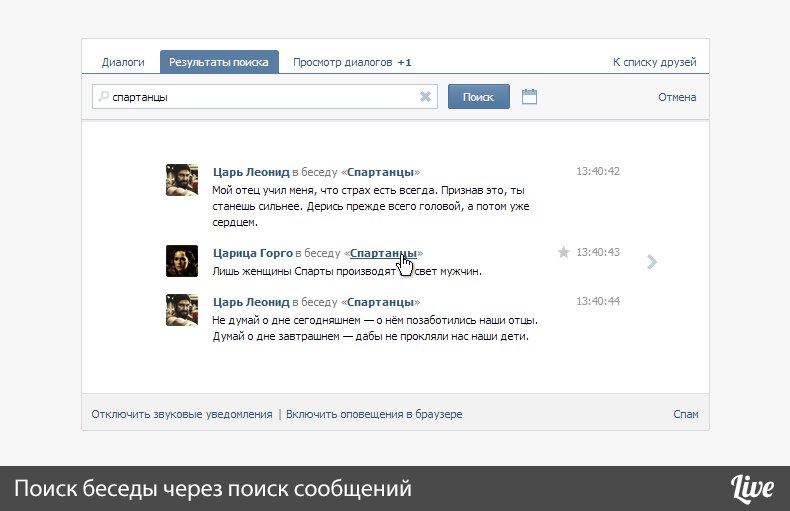 Используйте подходящий для вашего случая вариант, чтобы получить доступ к удаленным данным как можно быстрее, причем без потери необходимой информации.
Используйте подходящий для вашего случая вариант, чтобы получить доступ к удаленным данным как можно быстрее, причем без потери необходимой информации.
Создание диалоговых систем, ориентированных на задачу, для онлайн-покупок
%PDF-1.4 % 139 0 объект >/OCGs[142 0 R]>>/OutputIntents[136 0 R]/PageLabels 134 0 R/Pages 15 0 R/Тип/Каталог>> эндообъект 141 0 объект >/Шрифт>>>/Поля 146 0 R>> эндообъект 138 0 объект >поток 2017-01-21T20:09:09-08:00TeX2017-01-23T12:47:35-08:002017-01-23T12:47:35-08:00Это pdfTeX, версия 3.14159265-2.6-1.40.17 (TeX Live 2016) kpathsea версия 6.2.2Acrobat Distiller 15.0 (Macintosh)FalseSpecial Track on Integrated Systemsapplication/pdf
 aaai.orguuid:354ce549-3d7c-7a40-9e40-785a2fcb247buuid: 2e72c12c-e5da-4d48-bebe-664badb6c0e51B конечный поток
эндообъект
134 0 объект
>
aaai.orguuid:354ce549-3d7c-7a40-9e40-785a2fcb247buuid: 2e72c12c-e5da-4d48-bebe-664badb6c0e51B конечный поток
эндообъект
134 0 объект
> 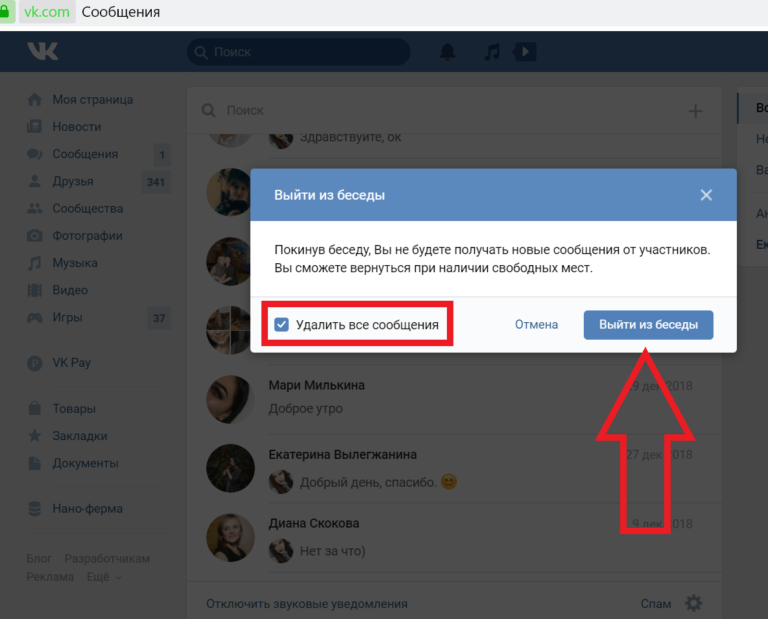 GOP6s;6H?bd䋛`
`.)=ڼ)0+xZcA(̊!N.УK»čy��|#
 h;8| ��]f
M;Aç`’=x # 9LL4!`,3lh jǔ[
vhxh:UB_L]i@502HFeWco@32SMŰj\’ӨW|4u !hVuWЋ!v%e)Q@f´HТ-*ό13*ENpSOOcsڼ@zf
GOP6s;6H?bd䋛`
`.)=ڼ)0+xZcA(̊!N.УK»čy��|#
 h;8| ��]f
M;Aç`’=x # 9LL4!`,3lh jǔ[
vhxh:UB_L]i@502HFeWco@32SMŰj\’ӨW|4u !hVuWЋ!v%e)Q@f´HТ-*ό13*ENpSOOcsڼ@zfПеренос в агентский блок
В Aimylogic , вы можете передать диалог с клиентом агенту с платформы Customer Engagement. Это может помочь, если бот не может обработать запрос клиента или требуется вмешательство человека.
Для добавления блока Перевод агенту сначала необходимо настроить интеграцию с одной из доступных платформ Customer Engagement:
- Аймычат
- Битрикс24
- Живочат
- LiveTex
- API оператора
- Webim (API пользовательского канала)
Блок «Перевод агенту » будет работать по-разному в зависимости от выбранной платформы взаимодействия с клиентами. Дополнительную информацию вы можете найти в статье Онлайн-чаты.
Блок Перевод агенту доступен только в тарифных планах чат-бота.
Как добавить блокировку
Чтобы добавить блокировку в сценарий, сначала необходимо подключить бота к платформе Customer Engagement, а затем добавить Перевод в блок агента из меню блокировки.
Подключение к платформе Customer Engagement
Конкретные шаги по настройке интеграции с платформами Customer Engagement описаны в статьях для каждой из них. Следует учитывать некоторые особенности настройки интеграции:
- При подключении к каналу Битрикс24 необходимо настроить интеграцию на стороне Битрикс24, добавив приложение Aimylogic.
- При подключении к каналу JivoChat необходимо настроить интеграцию на стороне JivoChat, указав токен, скопированный в Aimylogic.
- Каналы Аймычат, ЛайвТекс и Вебим должны быть настроены на стороне Аймилогик. Вам необходимо указать токен канала, а также данные учетной записи, если вы подключаетесь к каналу Webim.
В интеграциях LiveTex и Webim (Custom Channel API) можно использовать только виджет чата Aimylogic.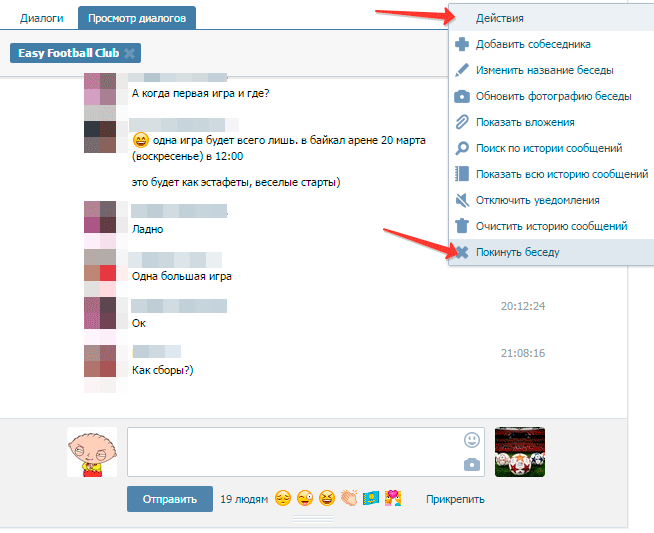 Поэтому, если вы подключаетесь к одному из этих каналов, вам нужно удалить виджет чата канала.
Поэтому, если вы подключаетесь к одному из этих каналов, вам нужно удалить виджет чата канала.
Добавить блок в скрипт
Вы можете указать следующие параметры для Передача агенту блок:
Кнопка для передачи диалога обратно боту . Этот текст будет отображаться на кнопке в диалоге клиента с ботом. Клиент может нажать эту кнопку, чтобы остановить разговор с агентом и вернуться к боту. Эта функция доступна в интеграциях Aimychat, LiveTex и Webim (Custom Channel API).
Сообщение перед передачей агенту . Здесь вы можете указать текст сообщения, уведомляющего клиента о том, что сейчас он будет разговаривать с агентом. Оставьте это поле пустым, если вы не хотите уведомлять клиента.
Группа агентов . Если вы используете канал Аймычат или Оператор API, вы можете перенести диалог в агентскую группу. Чтобы все заработало:
- Добавить группу агентов при настройке канала: Aimylogic или Operator API.

- В этом поле укажите целочисленный идентификатор группы агентов. Это перенесет диалог в указанную группу на этом шаге скрипта.
- Добавить группу агентов при настройке канала: Aimylogic или Operator API.
ID пользователя . При использовании канала Битрикс24 вы можете передать диалог конкретному агенту. В этом поле укажите идентификатор пользователя, который есть у вашего агента на стороне Битрикс24.
Добавить данные для агента . Вы можете предоставить агенту некоторую дополнительную информацию о клиенте. Эта функция доступна только в чате агента LiveTex:
- В поле Ключ укажите имя поля ожидаемого чатом агента.
- Укажите данные для отправки агенту в поле Value . Например, вы можете указать переменную, содержащую данные, которые будут отправлены агенту во время перехода.
Документация LiveTex
Подождите, если нет доступных агентов . Настраивает реакцию бота при отсутствии доступных агентов в данный момент.



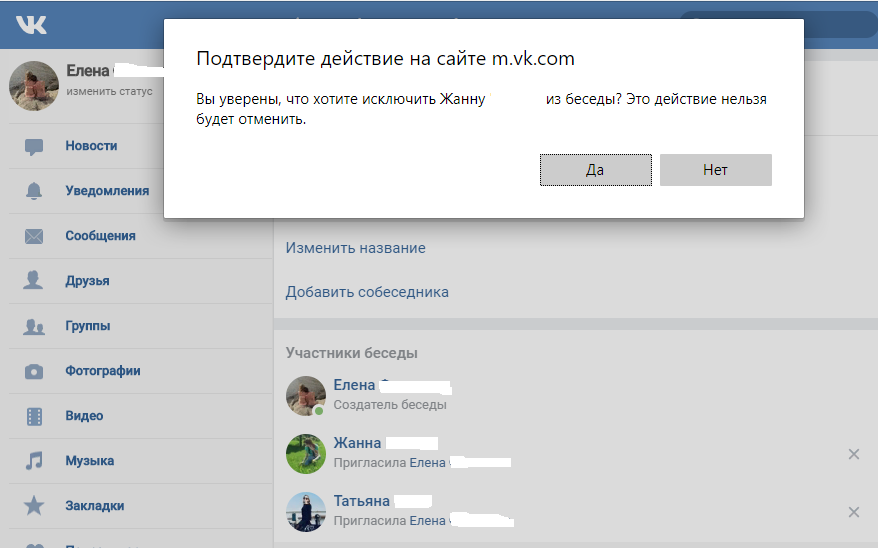 Введите там ссылку https://vk.com/im?sel=c.
Введите там ссылку https://vk.com/im?sel=c.